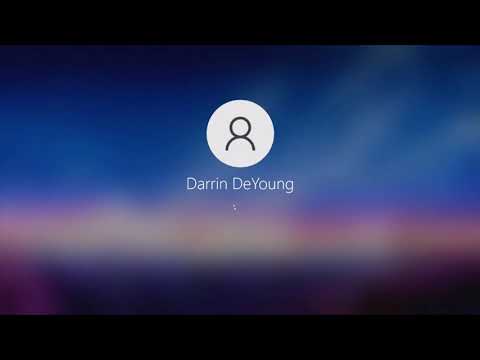A Content Caching az Apple megoldása erre. Ez a funkció nagyrészt nagyvállalatoknak szánja, lehetővé téve a Mac számára, hogy minden macOS, iOS és Apple TV rendszer gyorsítótárává váljon a hálózaton. Korábban ez a funkció kizárólagos volt a macOS szerverre, de a macOS High Sierra alapértelmezés szerint ma minden Mac-használót kínál. Ez azt jelenti, hogy a gyorsítótárazás most már ingyenes az otthoni felhasználók számára.
A gyorsítótár beállítása egyszerű, és jó ötlet, ha sávszélességű sapkákkal foglalkozik, vagy csak valaki, aki a letöltések gyorsabb futását szeretné a második alkalommal. Mindössze annyit kell tennie, hogy a Mac a High Sierra-t futtatja, ideális esetben az etherneten keresztül, amely folyamatosan csatlakozik a hálózathoz.
Hogyan engedélyezheted a gyorsítótárazást Mac-jén?
Először válasszon ki egy számítógépet, amely gyorsítótárként szolgál. Ideális esetben ez egy olyan asztali Mac, amely etherneten keresztül kapcsolódik a hálózathoz - lehet, hogy gyorsítótárak a Wi-Fi hálózaton, de az Apple nem ajánlja.
Ebben a Mac-ben nyissa meg a Rendszerbeállítások> Megosztás parancsot.



A Caching működése

For example, when the first client on your network downloads a macOS update, the content cache keeps a copy of the update. When the next client on the network connects to the App Store to download the update, the update is copied from the content cache rather than from the App Store.
A gyorsítótár titkosítva van, ami azt jelenti, hogy az emberek, akik hozzáférnek a gyorsítótárat kiszolgáló számítógéphez, nem tudják közvetlenül elolvasni a fájlokat. Míg kissé idegesítő, ez azt jelenti, hogy a hálózatában lévő felhasználóknak nem kell aggódnia, hogy kémkednek a tárolt fotókon, ami talán a legjobb.
Több Caches For The Win
Ha két Mac asztali számítógépe van a házban, még több fantasztikus lehet a több gyorsítótár engedélyezésével: csak engedélyezze a gyorsítótárat mindkét eszközön. Ők is társak lesznek, ahogy az Apple elmagyarázza:
When your network has more than one content cache, the content caches automatically become peers and can consult and share cached software.
Tenned kell ezt? Nem. Gyorsan és szuper jó? Teljesen.
Mi van (és nem) tárolva

- Vásárlások az iTunes-ból, mind Windows, mind MacOS esetén.
- iBooks Tartalom tárolása macOS és iOS számára
- iCloud adatok, beleértve a dokumentumokat és fényképeket, mind macOS, mind pedig iOS számára
- Garageband letölthető tartalom
- macOS operációs rendszer frissítései
- A Mac App Store letölti és megvásárolja
- iOS alkalmazások
- iOS frissítések
- Különböző egyéb mobil eszközök, beleértve a Siri hang- és nyelvi szótárait
- Az Apple TV frissítései
- Apple TV-alkalmazások
- Vásárlások az iBooks áruházból
Ne feledje, hogy jogi okokból bizonyos esetekben előfordulhat, hogy egyes országokban nem tárolja a gyorsítótárat. Például az iBooks-vásárlások jogi okokból nem kerülnek gyorsítótárba Kanadába, és az iTunes-letöltések nem tárolódnak el Brazíliában. Sajnálatos, de az Apple csak a törvényen belül marad.
Fotó: Ruthson Zimmerman, Niklas Veenhuis